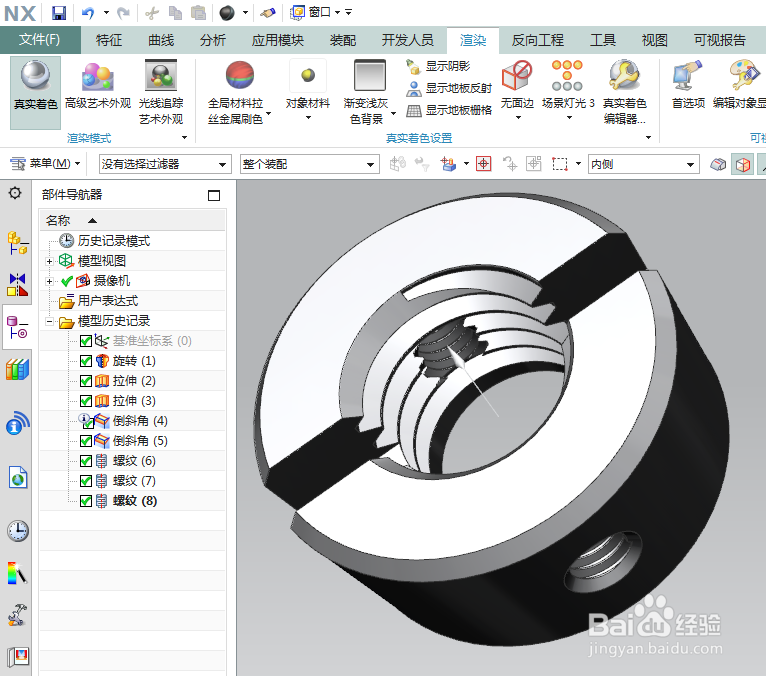UG10.0如何创建B型端面带槽圆螺母?
1、如下图所示,
打开UG10.0软件,
新建一个空白的模型文件。

2、如下图所示,
首先点击工具栏中的旋转图标,激活该命令,
然后点击基准坐标系中的XZ平面,直接进入到草图工作状态。

3、如下图所示,
进入到草图界面之后,
首先激活工具栏中的矩形命令,
然后在工作区域随手画一个矩形,
然后激活标注命令标注矩形的尺寸,
然后激活拐角命令给矩形倒一个0.8x0.8的倒角,
最后点击 完成 ,并退出草图。
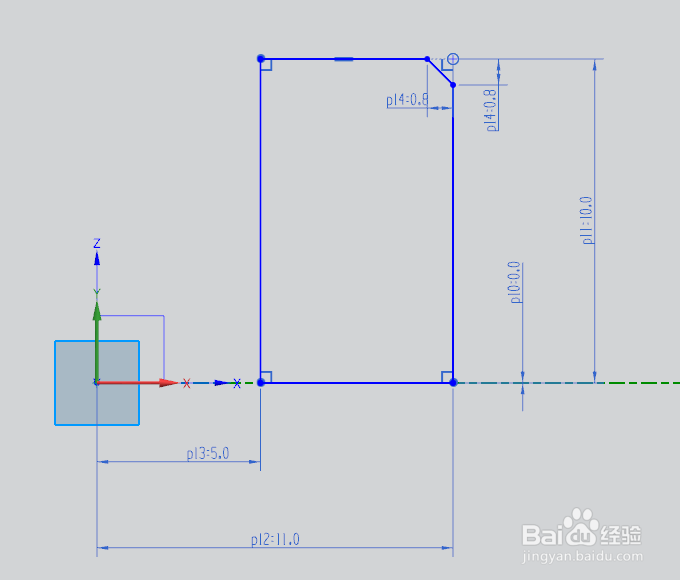
4、如下图所示,
回到旋转对话框,
轴一栏我们直接点击Z轴,就可以看到预览的效果了,
然后点击确定就OK了,结束本次操作。

5、如下图所示,
首先点击工具栏中的拉伸图标,激活该命令,
然后点击实体中那个颜色变红的平面。

6、如下图所示,
进入到草图界面,
首先激活工具栏中的矩形 命令,
然后随手画一个矩形,注意,Y轴必须在矩形中间,矩形长度必须超过实体,
然后双击修改矩形的宽度为3,单边距离Y轴1.5,
最后就可以点击完成图标退出草图了。

7、如下图所示,
回到拉伸对话框,看着预览效果调整方向,
设置结束距离4,
点击确定。

8、如下图所示,
首先点击工具栏中的拉伸图标,激活拉伸命令,
然后点击基准坐标系中的YZ平面。

9、如下图所示,
进入到草图界面,
首先激活工具栏中的圆命令,
然后在工作区域随手画一个圆,
然后双击鼠标左键修改尺寸:直径ø3.24,距离X轴5.0,距离Y轴0.0,
最后点击工具栏中的 完成 图标,完成并退出草图。
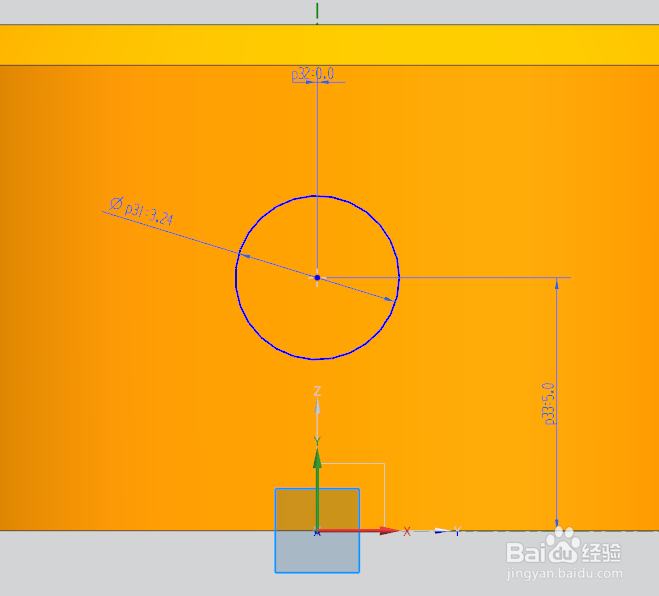
10、如下图所示,
回到拉伸对话框,
开始和结束距离尽可能长,超过实体即可,
布尔求差这个可能要手动设置,
最后点击确定。

11、如下图所示,
倒斜角0.5
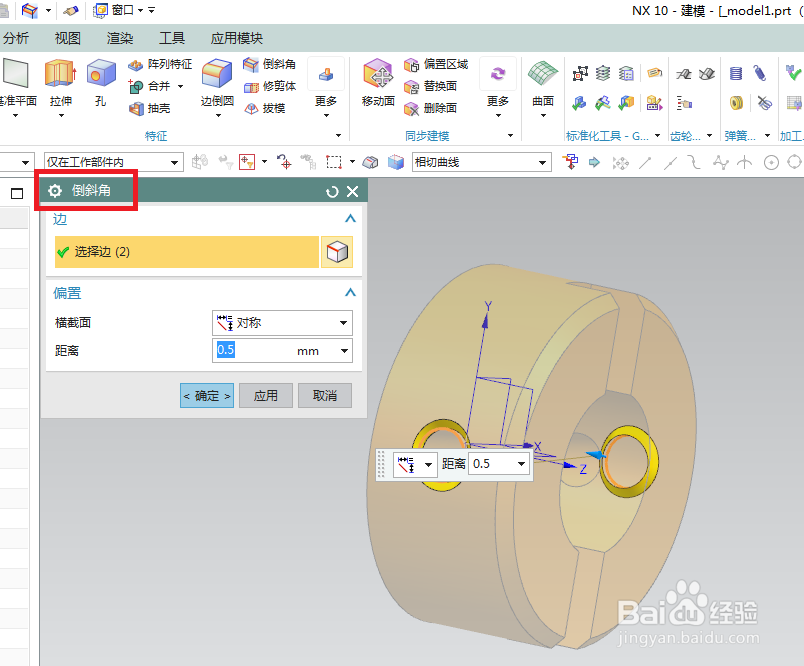
12、如下图所示,
倒斜角1.0

13、如下图所示,
执行【更多——螺纹】,激活螺纹命令。

14、如下图所示,
设置螺纹具体参数,
其实只要指定所在的曲面、以及开始的端面就行了,
螺纹的具体参数就自动出现了,
我们就点击 应用 即可。
(说明一下,为什么这里是点击应用而不是点击确定,因为后面还有螺纹要创建。)
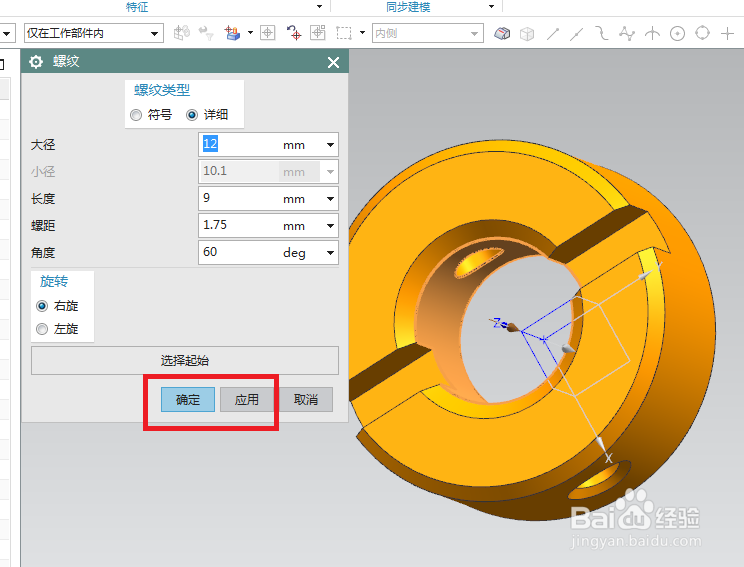
15、如下图所示,
重复上一步操作,
再创建两个螺纹特征。
(这里就可以点击确定了,因为不再创建螺纹特征了)

16、如下图所示,
在设计树中隐藏 基准坐标系,
在渲染中真实着色 钢,
一个漂亮的GB/T817M12的B型端面带槽圆螺母就出现在UG的视窗中了。